Contenido
Inicio ” Microsoft Edge ” Cómo arreglar Microsoft Edge se mantiene cerrado en Windows 10
Cómo arreglar Microsoft Edge se mantiene cerrado en Windows 10
25
DEBE INTENTAR: Haga clic aquí para corregir errores de Windows y mejorar el rendimiento del equipo
¿Te encuentras con el problema del navegador integrado Microsoft Edge Keeps Closing pocos instantes después de su lanzamiento en Windows 10? En realidad, este molesto problema no se resuelve con medidas normales como la eliminación de datos de navegación, etc. Pero aquí encontrará algunas soluciones prometedoras para solucionar este problema de apagado del navegador Edge.
Microsoft Edge se abre normalmente y todo se ve de manera correcta, pero inesperadamente se cierra después de 25-30 segundos. El visor de eventos de Windows, el monitor de confiabilidad, incluyendo otras herramientas, no dan ninguna pista para solucionar este problema del navegador.
¿Por qué Microsoft Edge sigue cerrando es la pregunta que surge en muchos usuarios’sminds. No hay una causa segura todavía, pocos trucos funcionan perfectamente para superar este error del navegador.
Microsoft Edge sigue cerrando las soluciones provisionales
Ejecute el solucionador de problemas de la aplicación de Windows
Este proceso común de solución de problemas puede ayudarle a solucionar problemas con Microsoft Edge Keeps Closing en Windows 10. Aunque no se garantiza que este proceso resuelva el problema a pesar de que repare toda la configuración de la aplicación de Windows que podría proporcionar beneficios para el siguiente método.
Paso 1 – Presione combinación Win+I y seleccione Update & Security en la página principal de Configuración.
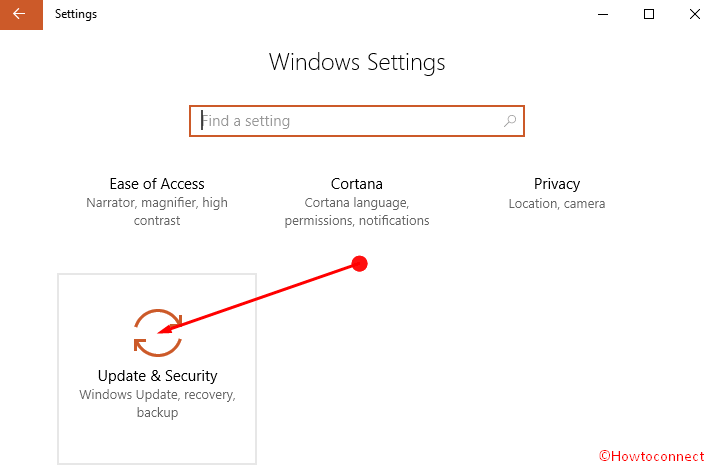
> Paso> – Una vez que aparezca la ventana de configuración Actualizar y seguridad, seleccione Solución de problemas en el panel izquierdo. Saltar al adjacentright y hacer clic en Windows Store Apps . Pulse Ejecute el solucionador de problemas después de que se estire.
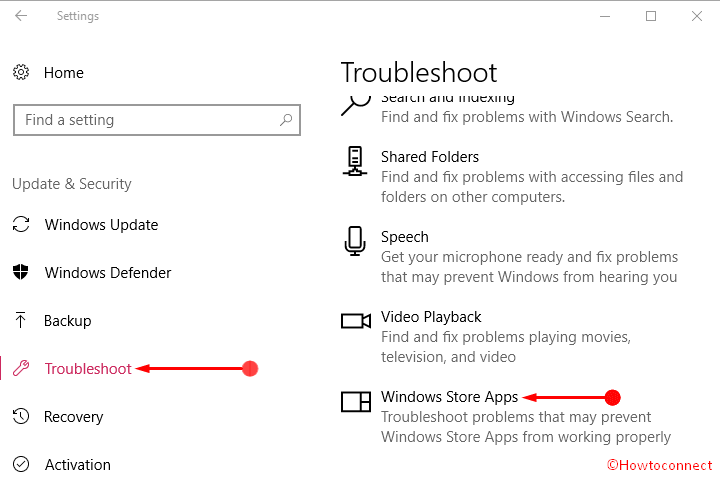
> Paso> – Una ventana emergente escaneará el sistema para reparar si se encuentra algún inconveniente.
Alternativamente, descargue la misma herramienta, ejecute, seleccione Siguiente permitiéndole reparar la aplicación de Windows.
Crear una cuenta de usuario adicional
La creación de una cuenta local puede ayudar a reparar fácilmenteMicrosoft Edge Keeps Closing en Windows 10.
Paso 1 – Haga clic en Iniciar desde la barra de tareas, escriba Cuenta y luego presione Entrar . Seleccionar Familia y otros usuarios en el flanco izquierdo. Navegue hacia la derecha y luego haga clic en Agregar a alguien a esta PC .
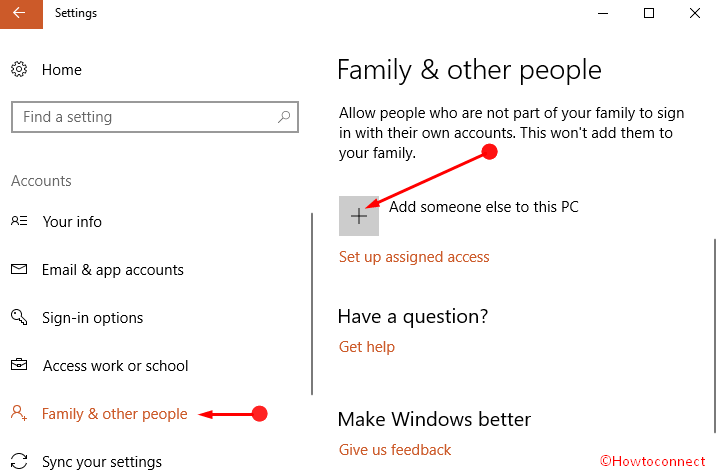
> Paso> – Escriba el identificador de correo electrónico o el número de teléfono en la ventana emergente indicada y elija además Siguiente . Seleccione un país si ha introducido un número de teléfono y haga clic en Finalizar .
Ejecutar el Comprobador de archivos del sistema
Si el método anterior no funciona, es posible que los archivos de sistema estén dañados. Por lo tanto, ejecutar la herramienta de verificación de archivos del sistema sería una buena idea arreglar Microsoft Edge Keeps Closing en Windows 10.
Paso 1 – Haga clic en el icono Inicio y desplácese hacia abajo hasta la sección alfabética W del menú Inicio. Presione Sistema Windows dejando que se expanda. Haga clic con el botón derecho en Símbolo del sistema , el primer elemento , y vaya a Más seguido de Ejecutar como administrador y selecciónelo. Si no, obtenga la ayuda de este método -Cómo lanzar el Símbolo del sistema elevado en Windows 10.
Paso 2 – Vaya a la ventana negra, escriba sfc /scannow y finalmente, tache el botón Enter . Este proceso comprobará a fondo los archivos del sistema y reparará si se produce algún fallo.

> Paso> – Reinicie su sistema y abra Microsoft Edge después de que termine el análisis. Asegúrese de que el problema de Microsoft Edge Keeps Closing ya no existe y anímese.
Conclusión
Las formas en que se puede ayudar a resolver el problema de “sexasperar” del navegador. Sin embargo, Windows Update puede ayudarle en esta cuestión, pero no es definitivo, por lo que la última opción que queda es una instalación limpia si el problema persiste. Pero no deseamos asumir hasta ahora la esperanza de que pueda disfrutar después de arreglar Microsoft Edge Keeps Closing.
RECOMENDADA FUERTEMENTE: Haga clic aquí para corregir errores de Windows





